W dzisiejszych czasach laptop stał się niezbędnym narzędziem w codziennym życiu, zarówno w pracy, jak i w nauce. Jednym z kluczowych elementów, które wpływają na jego wydajność, jest pojemność baterii. Wiedza o tym, jak sprawdzić pojemność baterii w laptopie, może pomóc uniknąć problemów związanych z jej działaniem i zapewnić dłuższy czas pracy urządzenia bez konieczności ładowania.
Aby uzyskać szczegółowe informacje o stanie baterii, można skorzystać z komendy powercfg /batteryreport w systemie Windows 10. Alternatywnie, dostępne są także różne narzędzia do monitorowania stanu baterii, takie jak BatteryInfoView czy BatteryCare. W tym artykule omówimy, jak sprawdzić pojemność baterii oraz jak dbać o jej kondycję, aby laptop działał sprawnie i niezawodnie.
Kluczowe informacje:- Aby sprawdzić pojemność baterii, użyj komendy powercfg /batteryreport w wierszu poleceń.
- Raport zawiera szczegółowe informacje o stanie baterii, w tym jej pojemności i wydajności.
- Alternatywne narzędzia, takie jak BatteryInfoView i BatteryCare, mogą również pomóc w monitorowaniu stanu baterii.
- Znajomość pojemności baterii pozwala na lepsze zarządzanie jej użyciem i wydajnością laptopa.
- Regularne sprawdzanie stanu baterii może pomóc w uniknięciu problemów z wydajnością w przyszłości.
Jak sprawdzić pojemność baterii w laptopie i poprawić wydajność
Sprawdzanie pojemności baterii w laptopie jest kluczowe dla utrzymania jego wydajności. Znajomość stanu baterii pozwala uniknąć nieprzyjemnych sytuacji, takich jak nagłe wyłączenie się urządzenia. Dzięki kilku prostym krokom możesz łatwo monitorować kondycję swojej baterii i cieszyć się dłuższym czasem pracy bez ładowania.
Aby sprawdzić pojemność baterii, można skorzystać z wbudowanej komendy w systemie Windows 10. Użycie powercfg /batteryreport to szybki sposób na uzyskanie szczegółowych informacji o stanie baterii. W tym artykule przedstawimy krok po kroku, jak to zrobić oraz jakie narzędzia mogą pomóc w monitorowaniu stanu baterii.
Krok po kroku: Użycie komendy powercfg do sprawdzenia pojemności
Rozpocznij od uruchomienia wiersza poleceń jako administrator. Aby to zrobić, wpisz „cmd” w pasku wyszukiwania, kliknij prawym przyciskiem myszy na "Wiersz polecenia" i wybierz „Uruchom jako administrator”. Następnie wpisz komendę powercfg /batteryreport i naciśnij Enter. System wygeneruje raport, który znajdziesz w folderze użytkownika.
Raport zawiera szczegółowe informacje o pojemności baterii, w tym jej aktualny stan, pojemność nominalną i rzeczywistą. Dzięki tym danym możesz lepiej zrozumieć, jak długo bateria może pracować na jednym ładowaniu. Regularne sprawdzanie tych informacji pomoże Ci w monitorowaniu stanu baterii w laptopie.
Alternatywne metody monitorowania stanu baterii w laptopie
Oprócz wbudowanej komendy, istnieje wiele programów do sprawdzania stanu baterii laptopa. Narzędzia te oferują dodatkowe funkcje, takie jak monitorowanie temperatury baterii czy jej cykli ładowania. Wybierając odpowiedni program, możesz uzyskać jeszcze więcej informacji o kondycji baterii.
- BatteryInfoView - Prosty program, który wyświetla szczegółowe informacje o baterii, w tym jej zdrowie i pojemność.
- BatteryCare - Narzędzie, które monitoruje cykle ładowania i dostarcza porady dotyczące optymalizacji użycia baterii.
- HWMonitor - Program, który pokazuje nie tylko stan baterii, ale także inne parametry sprzętu, takie jak temperatura.
Co oznacza pojemność baterii i dlaczego jest ważna dla laptopa
Pojemność baterii odnosi się do ilości energii, jaką może ona przechować, co bezpośrednio wpływa na czas pracy laptopa. Wysoka pojemność baterii oznacza dłuższy czas użytkowania bez konieczności ładowania. Zrozumienie, jak działa pojemność baterii, jest kluczowe dla optymalizacji wydajności laptopa i unikania problemów z zasilaniem.
W miarę upływu czasu pojemność baterii może się zmniejszać, co wpływa na jej wydajność. Dlatego tak ważne jest regularne sprawdzanie stanu baterii oraz korzystanie z narzędzi do monitorowania, takich jak programy do sprawdzania baterii laptopa. Dzięki tym informacjom można lepiej zarządzać energią i przedłużyć żywotność urządzenia.
Jak interpretować wyniki raportu o pojemności baterii
Raport o pojemności baterii generowany przez komendę powercfg /batteryreport dostarcza wielu cennych informacji. Zawiera dane o pojemności nominalnej oraz rzeczywistej, co pozwala na ocenę stanu baterii. Warto zwrócić uwagę na różnice między tymi wartościami, ponieważ mogą one wskazywać na degradację baterii.
W raporcie znajdziesz również informacje o cyklach ładowania oraz czasie pracy na baterii. Im więcej cykli, tym większe ryzyko, że bateria straci swoją pojemność. Regularne monitorowanie tych danych pozwala na wcześniejsze wykrycie problemów i podjęcie odpowiednich działań, takich jak diagnostyka baterii w laptopie.
| Wartość | Znaczenie |
| Pojemność nominalna | Teoretyczna maksymalna pojemność baterii, gdy jest nowa. |
| Pojemność rzeczywista | Aktualna pojemność, która może być niższa od nominalnej z powodu zużycia. |
| Cykle ładowania | Liczba pełnych cykli ładowania, które bateria przeszła w swoim życiu. |
Czytaj więcej: Topowe filmy w grudniu 2025, które musisz zobaczyć w kinach
Jak dbać o baterię laptopa, aby uniknąć problemów z wydajnością
Aby bateria laptopa działała sprawnie przez dłuższy czas, należy o nią odpowiednio dbać. Regularne sprawdzanie stanu baterii oraz unikanie ekstremalnych temperatur to kluczowe zasady, które pomogą w zachowaniu jej wydajności. Pamiętaj, że jak przedłużyć żywotność baterii w laptopie to nie tylko kwestia techniczna, ale także nawyków użytkownika.
Najlepsze praktyki dla dłuższej żywotności baterii w laptopie
Aby przedłużyć żywotność baterii w laptopie, warto zastosować kilka prostych, ale skutecznych praktyk. Po pierwsze, unikaj wystawiania laptopa na skrajne temperatury. Ekstremalne ciepło lub zimno mogą negatywnie wpływać na kondycję baterii, powodując jej szybsze zużycie.
Po drugie, staraj się nie ładować baterii do 100% ani nie rozładowywać jej całkowicie. Optymalne zakresy ładowania to między 20% a 80%. W ten sposób możesz wydłużyć cykl życia baterii i utrzymać jej wydajność na dłużej. Regularne sprawdzanie stanu baterii za pomocą programów do sprawdzania baterii laptopa również pomoże w monitorowaniu jej zdrowia.
Częste problemy z baterią laptopa i jak ich unikać
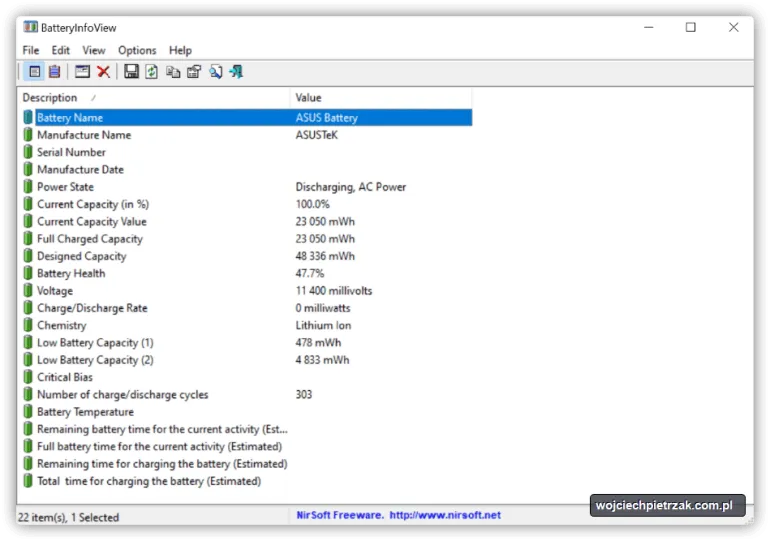
Baterie laptopów mogą napotykać różne problemy, które wpływają na ich wydajność. Najczęstsze z nich to degradacja pojemności, co prowadzi do krótszego czasu pracy na baterii. Inne problemy to przegrzewanie się oraz problemy z ładowaniem, które mogą być spowodowane uszkodzonym zasilaczem lub portem ładowania.
Aby uniknąć tych problemów, regularnie sprawdzaj stan baterii i wykonuj jej diagnostykę. Używaj odpowiednich narzędzi do monitorowania, aby być na bieżąco z jej kondycją. Dbanie o baterię i stosowanie się do najlepszych praktyk może znacząco wpłynąć na jej trwałość i wydajność.
Jak dbać o baterię laptopa, aby uniknąć problemów z wydajnością
Odpowiednia dbałość o baterię laptopa jest kluczowa dla jej długowieczności i wydajności. W artykule podkreślono, że unikanie skrajnych temperatur oraz nieładowanie baterii do 100% mogą znacząco wpłynąć na jej kondycję. Regularne monitorowanie stanu baterii przy użyciu programów do sprawdzania baterii laptopa pozwala na wczesne wykrywanie problemów, co z kolei może zapobiec degradacji pojemności i innym nieprzyjemnym sytuacjom.
Ważne jest także, aby nie pozostawiać laptopa podłączonego do zasilania przez dłuższy czas, ponieważ może to przyspieszyć zużycie baterii. Artykuł zwraca uwagę na to, że wdrożenie najlepszych praktyk, takich jak ładowanie w optymalnym zakresie 20%-80%, przyczyni się do dłuższej żywotności baterii. Dzięki tym prostym krokom można znacząco poprawić wydajność laptopa i uniknąć częstych problemów z jego zasilaniem.






